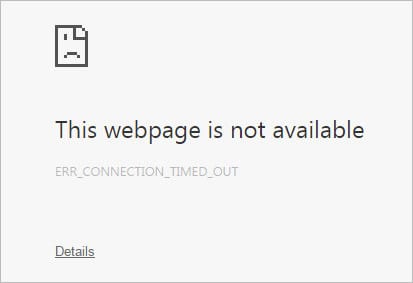Kuinka korjata yhteyden aikakatkaisuvirhe WordPressissä
Sisällysluettelo
Yhteyden aikakatkaisu on yksi yleisimmistä virheistä, jotka näet, jos käytät WordPressiä. Tämä artikkeli kertoo, kuinka voit korjata yhteyden aikakatkaisuvirheen WordPressissä helpoimmalla mahdollisella tavalla.
Emme näe yhtä vaan monia menetelmiä, joita voit käyttää. Ne kaikki tarjoavat sinulle hyödyllisen ratkaisun, joka ratkaisee myös tulevat virheet. Siksi jotkut menetelmistä ovat yleisiä, joita voit tehdä virheille.
Älä huoli, kerromme sinulle kaiken, kun jatkamme artikkelissa.
Yhteyden aikakatkaisun yleiskatsaus
Näemme ensin, miksi näet tämän virheen, ja sitten siirrymme saman ratkaisuun.
Palvelimella on rajoitettu aika pyynnön lähettämiseen. Jos selain ei saa vastausta palvelimelta, se katkaisee yhteyden. Tämän seurauksena näyttöön tulee virheilmoitus, jossa lukee Yhteyden aikakatkaisu.
Tähän on monia syitä. Jos esimerkiksi laajennus tai koodi vie paljon aikaa vastauksen lähettämiseen, yhteys aikakatkaistaan. Samalla tavalla, jos käytät kolmannen osapuolen palvelua, joka on ladattava, mutta se ei vastaa, se näyttää virheen.
Näiden ei kuitenkaan tarvitse olla syitä. Jokaiselle palvelimelle varataan muistia kaikille skripteille. Esimerkiksi WordPress olisi varannut tietyn määrän muistia itselleen.
Jos muisti loppuu pyynnön lähettämisen aikana, se antaa sinulle virheilmoituksen.
On siis monia ratkaisuja, joita voit kokeilla. Nyt siirrymme ratkaisuihin ja katsomme, mikä niistä sopii sinulle täydellisesti. Voit kokeilla kaikkea tätä yksitellen.
Korjaa yhteyden aikakatkaisuvirhe
Näemme nyt nämä ratkaisut kaikkien näiden virheiden korjaamiseksi. Aloitamme ensin yksinkertaisimmalla asialla, joka sinun on tehtävä.
Ei, se ei ole ratkaisu vaan välttämättömyys. Sinun on otettava verkkosivustostasi varmuuskopio. Teemme useita muutoksia koodiin ja tiedostoihin. Siksi on aina parempi varmuuskopioida verkkosivustosi ennen kuin jatkat mitään. Tällä tavalla sinulla on aktiivinen varmuuskopio aina kun haluat.
Tietokonevirhe
Sinun on ensin tarkistettava tietokoneesi virheiden varalta. Sen ei tarvitse olla verkkosivuston vika. Joskus tietokoneesi antaa virheitä, ja siksi et näe verkkosivustoa.
Tässä on joitain syitä ja ratkaisuja samaan.
- Yritä ladata verkkosivusto uudelleen pari kertaa
- Tarkista Internet-yhteytesi. Varmista, että muut verkkosivustot avautuvat täydellisesti
- Jos käytät VPN:ää tai mitä tahansa välityspalvelinta, voit yrittää poistaa sen käytöstä
- Tyhjennä välimuisti ja yritä uudelleen. Voit myös yrittää avata verkkosivuston incognito-tilassa. Joka tapauksessa se onnistuu.
- Jos mikään ei toimi, voit kokeilla verkkosivustoa, kuten isitup.org, selvittääksesi, onko verkkosivusto poissa sinulle vai kaikille.
Joskus käy niin, että jotkut verkkosivustot eivät lataudu tietokoneellesi. Se on Internet-palveluntarjoajasi vika, ei verkkosivuston vika. Siksi voit ensin yrittää ratkaista kaikki nämä virheet. Voit nähdä, toimiiko se muissa laitteissa vai ei. Voit varmasti käyttää online-työkaluja selvittääksesi, toimiiko verkkosivusto vai ei. Tämä on parasta mitä voit tehdä.
Jos sivusto ei toimi, voit kokeilla kaikkia alla olevia menetelmiä yksitellen. Yksi niistä varmasti korjaa Connection Timed Error -virheen WordPress-verkkosivustolla.
Plugin-ongelma
Useimmissa tapauksissa se on yksi laajennuksista, joka antaa kaikki ongelmat. Joten jos sinulla on äskettäin aktivoitu mitä tahansa lisäosaa, voit kokeilla poistamalla kyseisen laajennuksen käytöstä.
Jos et ole asentanut lisäosaa verkkosivustollesi, voit tehdä sen yritä poistaa kaikki laajennukset käytöstä. Tietenkin aktivoimme ne uudelleen.
Tässä on ohjeet sen poistamiseksi käytöstä tiedostonhallinnasta tai FTP:stä.
- Avaa cPanel ja siirry tiedostonhallintaan. Jos se on FTP, sinun on asennettava FTP-asiakas ja syötettävä tiedot.
- Siirry WordPress-hakemistoon. Useimmissa tapauksissa hakemisto on verkkosivustosi nimen mukaan. Jos et näe verkkosivustosi nimeä tiedostonhallinnassa, voit siirtyä osoitteeseen public_html, josta löydät verkkosivuston.
- Nyt kun olet siellä, sinun on siirryttävä wp-sisältökansioon
- Jos haluat poistaa kaikki laajennukset käytöstä, voit yksinkertaisesti nimetä laajennuskansion uudelleen haluamaksesi. Se poistaa kaikki laajennukset suoraan käytöstä.
- Samalla tavalla, jos et halua deaktivoida kaikkia laajennuksia ja haluat poistaa käytöstä vain yhden, voit avata kansion ja muuttaa deaktivoitavan laajennuksen nimeä.
Yritä nyt ladata verkkosivusto uudelleen. Jos se toimii, voit aktivoida kaikki laajennukset uudelleen. Jos ei, voit siirtyä seuraavaan menetelmään.
Teema- tai koodiongelma
Tämä koskee vain ihmisiä, jotka ovat äskettäin lisäsi uuden teeman tai muutti teemaa WordPress-verkkosivustostasi. joskus teema saattaa olla ongelman antaminen. Joten voit varmasti palata alkuperäiseen teemaan. Tämä ratkaisee ongelman.
Voit vaihtaa teemaa poistamalla nykyisen teeman käytöstä ja katsomalla, onko virhe poistunut vai ei. Jos se sanoo, että teematiedostoa ei löydy, virhe on ratkaistu.
Lisäksi, jos olet lisännyt jonkin koodin WordPress-verkkosivustollesi, voit yrittää kumota sen. Toisin sanoen voit yksinkertaisesti poistaa koodin. Peruuta muutokset ja katso mitä tapahtuu.
Kokeile verkkosivustoa ja uudelleen nähdäksesi, onko se korjannut virheen vai ei.
Lisää muistia
Kuten johdannossa mainitsimme, on olemassa a rajoitettu määrä muistia varattu WordPress-sivustolle. Voit yksinkertaisesti lisätä muistia ja virhe ratkaistaan.
Muistin lisäämiseksi sinun on muutettava konfigurointitietoja. Voit tehdä sen helposti avaamalla tiedostonhallinnan.
Avaa nyt tiedosto nimeltä wp-config.php. Tässä tiedostossa on kaikki määritystiedot. Nyt meidän on vain pakko lisää muistia.
Voit tehdä sen lisäämällä seuraavan rivin tiedoston sisään. Kun lisäät rivin, se lisää varattua muistia.
define( ‘WP_MEMORY_LIMIT’, ’256M’ );
Jos löydät jo samanlaisen rivin siitä, voit muuttaa viimeisen numeron 256:ksi. Se on pienempi kuin 256. Joten sinun tarvitsee vain muuttaa se.
Kasvata PHP-versiota
Tämä on harvinainen tapaus. Voit kuitenkin varmasti yritä kasvattaa PHP-versiota sivustossasi.
Tätä varten sinun on avattava cPanel ja sitten "Valitse PHP-versio” tiedosto. Kun avaat sen, sinun on valittava PHP-versio.
Sinä pystyt vaihda se uusimpaan versioon ja siinä se. Kun vaihdat sen uusimpaan versioon, näet, että virhe on poissa.
Huomaa, että jos käytät myös skriptejä WordPressin kanssa, sinun on tehtävä tämä huolellisesti. Joskus se saattaa kaataa muut verkkosivustosi. Varmista siis, että muut skriptit pystyvät käsittelemään PHP:n uusinta versiota. Voit varmasti peruuttaa sen, jos haluat.
CDN
Jos käytät CDN:ää, CDN:ssä voi olla jokin vika. Siksi voit yritä ladata muita verkkosivustoja palvelimellesi saadaksesi lisätietoja.
Jos mikään palvelimellasi olevista verkkosivustoista ei toimi, voit kokeilla seuraavaa menetelmää. Jos muut verkkosivustot kuitenkin toimivat hyvin, voit tarkistaa CDN-verkkosi. Joskus CDN on poissa, minkä vuoksi virhe johtuu. On aina parempi tarkistaa CDN:n tila. Voit myös ottaa heihin yhteyttä saadaksesi lisätietoja CDN:n tilasta.
Ota yhteyttä isännöintipalveluntarjoajaan
Jos mikään ei toimi tai palvelimellasi olevat muut sivustot eivät toimi, voit ottaa yhteyttä isännöintipalveluntarjoajaan. Isännöinnin tarjoaja varmasti auttaa sinua ongelmassasi.
Pieni live-chat tukitiimin kanssa riittää ratkaisemaan monimutkaisimmat virheet. Joten sinun ei tarvitse edes avata tukikorttia. Kaikki asiat voidaan tehdä helposti itse live-chatista.
Siksi voit varmasti ottaa heihin yhteyttä ja he auttavat sinua.
Halutessasi voit myös itse tarkistaa lokit ja ottaa asioista selvää. Se on varmasti sinun valintasi, miten haluat käyttää. Suosittelemme, että otat yhteyttä isännöintipalveluntarjoajaan ja he neuvovat, mitä tehdä seuraavaksi.
Loppusanat
Lopuksi totean, että nämä ovat joitakin parhaista tavoista korjata yhteyden aikakatkaisuvirhe WordPressissä. Jos kohtaat saman virheen, voit kokeilla kaikkia menetelmiä yksitellen. Muista ottaa varmuuskopio verkkosivustostasi ennen kuin alat tehdä muutoksia verkkosivustoon. Varmuuskopiointi on tärkeää.
Usein kysyttyjä kysymyksiä
Kuinka voin tunnistaa WordPressin "Yhteyden aikakatkaisu" -virheen syyn?
"Yhteyden aikakatkaisu" -virheen perimmäisen syyn tunnistaminen WordPressissä sisältää vianetsinnän useiden tekijöiden, kuten palvelinongelmien, verkkoyhteysongelmien, laajennus- tai teemaristiriitojen ja verkkosivustojen määritysongelmien, vianmäärityksen. Aloita tarkistamalla palvelimen lokit, tarkistamalla verkkoasetukset ja poistamalla laajennukset tai teemat käytöstä virheen syyn selvittämiseksi.
Mihin toimiin voin ryhtyä WordPressin "Yhteyden aikakatkaisu" -virheen vianmäärityksen ja ratkaisemiseksi?
Voit suorittaa vianetsinnän ja ratkaista "Yhteyden aikakatkaisu" -virheen WordPressissä seuraavasti:
- Tarkista Internet-yhteytesi ja palvelimesi tila varmistaaksesi, että verkko-ongelmia ei vaikuta verkkosivuston saavutettavuuteen.
- Kasvata PHP-muistirajaa ja suoritusaikaa palvelimesi PHP-kokoonpanoasetuksissa estääksesi aikakatkaisut resurssiintensiivisten tehtävien aikana.
- Poista käytöstä tai poista tilapäisesti laajennukset ja teemat tunnistaaksesi mahdolliset ristiriidat, jotka voivat aiheuttaa virheen.
- Tyhjennä selaimen välimuisti ja evästeet, jotta voit poistaa mahdolliset välimuistiongelmat, jotka voivat häiritä verkkosivuston käyttöä.
- Ota yhteyttä verkkopalveluntarjoajaasi saadaksesi apua, jos virhe jatkuu tai jos epäilet palvelimeen liittyviä ongelmia.
Onko olemassa tiettyjä palvelinkokoonpanoja tai asetuksia, jotka voivat aiheuttaa "Yhteyden aikakatkaisu" -virheen WordPressissä?
Kyllä, useat palvelinkokoonpanot tai asetukset voivat aiheuttaa "Yhteyden aikakatkaisu" -virheen WordPressissä, mukaan lukien:
- Riittämättömät palvelinresurssit, kuten suoritin, muisti tai levytila.
- Verkon ruuhka- tai palomuurirajoitukset, jotka estävät saapuvat yhteydet.
- Palvelimen virheelliset määritykset, kuten virheelliset DNS-asetukset tai palomuurisäännöt.
- PHP-määritysasetukset, kuten alhaiset muistirajat tai lyhyet suoritusajat.
Kuinka voin estää "Yhteyden aikakatkaisu" -virheiden esiintymisen tulevaisuudessa?
Estä "Yhteyden aikakatkaisu" -virheiden esiintyminen tulevaisuudessa harkitsemalla seuraavien toimenpiteiden toteuttamista:
- Optimoi verkkosivustosi suorituskyky minimoimalla resurssiintensiiviset tehtävät ja optimoimalla koodia, kuvia ja komentosarjoja.
- Tarkkaile palvelimen kuntoa ja suorituskykyä säännöllisesti havaitaksesi ja korjataksesi mahdolliset ongelmat ennen niiden eskaloitumista.
- Käytä luotettavaa verkkopalveluntarjoajaa, jolla on vankka infrastruktuuri ja reagoiva asiakastuki.
- Ota välimuistiratkaisut ja sisällönjakeluverkot (CDN) käyttöön palvelimen kuormituksen vähentämiseksi ja verkkosivuston nopeuden parantamiseksi.
- Pidä WordPressin ydin, teemat ja laajennukset päivitettyinä uusimpiin versioihin yhteensopivuuden ja turvallisuuden varmistamiseksi.
Voinko palauttaa "Yhteyden aikakatkaisu" -virheen vianmäärityksen aikana tehdyt muutokset takaisin alkuperäiseen tilaan?
Kyllä, voit palauttaa "Yhteyden aikakatkaisu" -virheen vianetsinnän aikana tehdyt muutokset takaisin alkuperäiseen tilaan palauttamalla verkkosivustosi varmuuskopiot tai käyttämällä versiohistoriaominaisuuksia, jos niitä on saatavilla. On välttämätöntä ylläpitää säännöllisiä varmuuskopioita verkkosivustosi tiedostoista ja tietokannasta palautusmenettelyjen helpottamiseksi ja tietojen eheyden varmistamiseksi vianmäärityksen ja ylläpidon aikana.